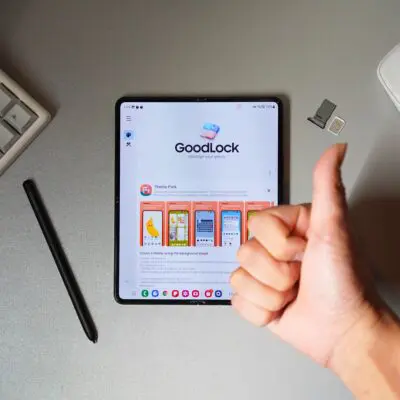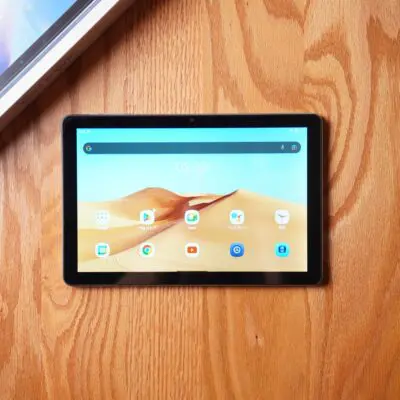邪魔なキャリアアプリを削除(無効化)してスッキリさせる方法【adbコマンド】

キャリア販売のスマホを使っていると、最初から入っているキャリアアプリの存在がかなりウザい。
このような標準のキャリアアプリは、アプリ一覧から削除することもできず、ひたすらにスマホのリソースを食いつぶす諸悪の根源でしか他ありません。
- 使ったことないアプリから定期的な通知がくる
- バックグラウンドで大量に動作して、動作が重くなったり、バッテリーを消耗する
- スマホのメモリ容量を消耗する
この記事では、「邪魔なキャリアアプリを削除(無効化)してスッキリさせる方法【adbコマンド】」について書きます。
使わないと分かっているキャリアアプリを無効化することで、いらないアプリデータを蓄積しないようにしたり、不要な通知を消したり、バッテリーの消耗を抑えたりと、スマホを快適に使うために見直すべき設定のひとつです。
キャリア版白ロムを購入して格安SIM運用している人や、不要なキャリアアプリに悩まされている人にとって参考になれればうれしいです!

今ここで倒す!
ウザいキャリアアプリを削除したい
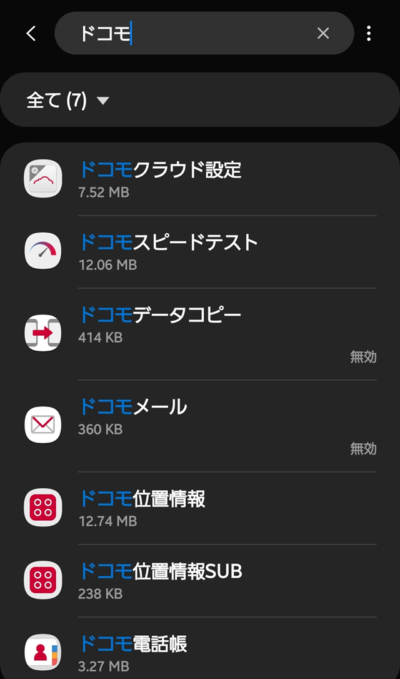
キャリアから販売されているスマホで、購入時に大抵プリインストールされている大量のキャリアアプリ。
スマホの容量を食いつぶすだけでなく、中にはバックグラウンドで動き続けてバッテリーやデータ通信を消費し続けているものもあり、全くの諸悪の根源であります。
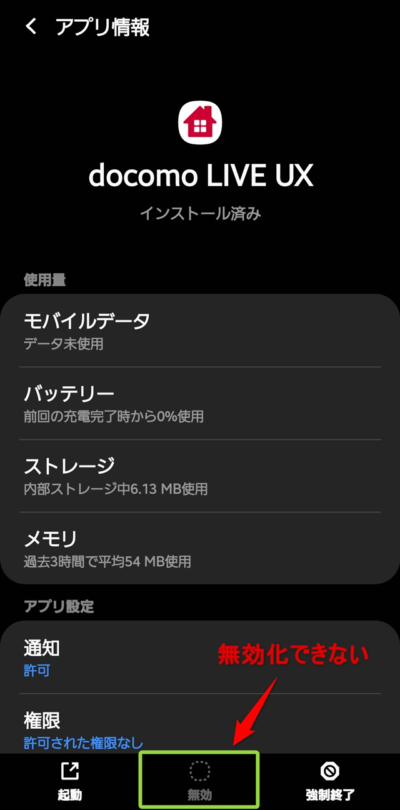
更に、これらのキャリアアプリはキャリアの厚い壁で守られており、簡単にはアンインストールさせてはくれません。
キャリアSIMユーザーならまだしも、白ロムを格安SIMで運用しているユーザーたちにとっては、まったく無用の長物。
定番だったBK Package Disablerは使えない
以前までは主流だった、手軽にキャリアアプリを削除できるアプリの定番 BK Package Disabler は現時点で使うことができませんでした。
何度か試してみましたが、「Fail: Invalid package name」と表示され、その先に進むことができません。
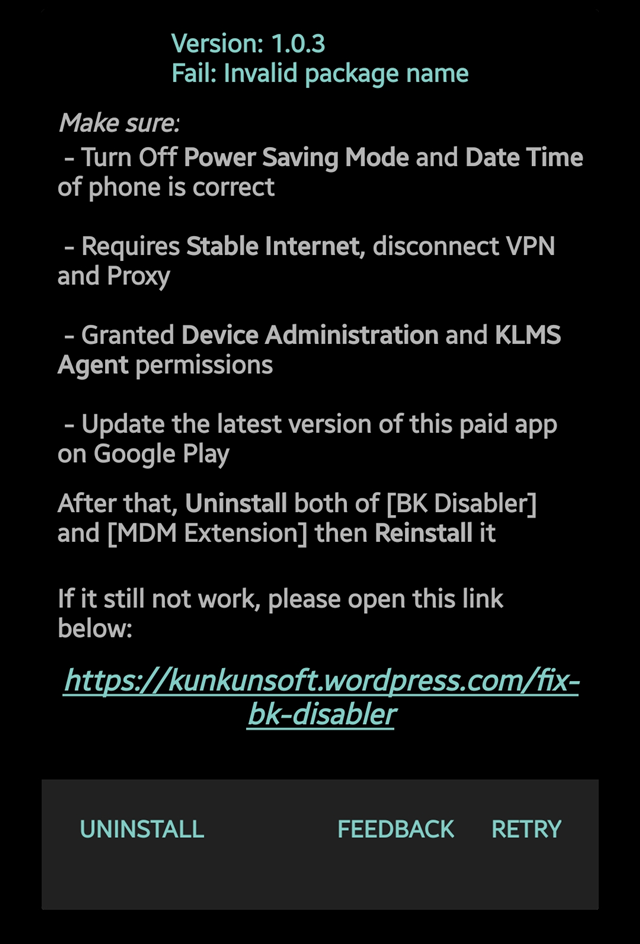
adbコマンドでキャリアアプリを駆逐する
そこで、今回は徹底的にキャリアアプリを駆逐するため、パソコンを使ってスマホ端末に直接コマンドを送ってデバイスを操作できるadbコマンドを使います。
adbコマンドとは?
Android Debug Bridge(adb)
Android Debug Bridge(adb)は、デバイスと通信するための多用途のコマンドライン ツールです。adb コマンドを使用すると、アプリのインストールやデバッグなど、さまざまなデバイス操作を実行できます。また、デバイス上でさまざまなコマンドを実行する際に使用する Unix シェルにアクセスできるようになります。adb は、以下の 3 つのコンポーネントで構成されるクライアント サーバー プログラムです。
スマホからでは直接操作できないAndroidのシステムを操作をすることで、キャリアアプリを直接無効化してやるという方法です。
adbコマンドを使ってアプリを無効化する手順
アプリを無効化する方法はいくつかありますが、今回紹介するのはパソコンを使ってスマホにadbコマンドを送って操作する方法。
必要なものは、
- パソコン
- スマホ
- USBケーブル(データ転送用)
では、さっそくadbコマンドを使ってアプリを無効化する手順を解説していきます。
今回の方法は、こちらのサイトが大いに参考になりました。
もっと詳しく知りたい方は、参考にしてみてください!
パソコンの環境設定(adbコマンドを使えるようにする)
パソコンからadbコマンドを使えるようにする方法はいくつかありますが、ここでは、15 seconds ADBというツールを使って、簡単にadbコマンドを使えるようにしていきます。
XDAフォーラムから、パソコンでADBコマンドを使えるようにするツールをダウンロードして、インストールします。基本的に最新版のものでOKです。
インストールを進めていくと、色々聞かれますが、「Y」で進めていけばOKです。
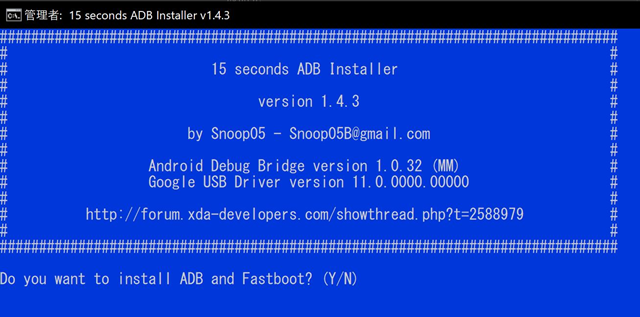
進めていくと、「デバイスのドライバをインストールするか?」と聞かれるので、「Y」を押してそのままインストールを続けます。
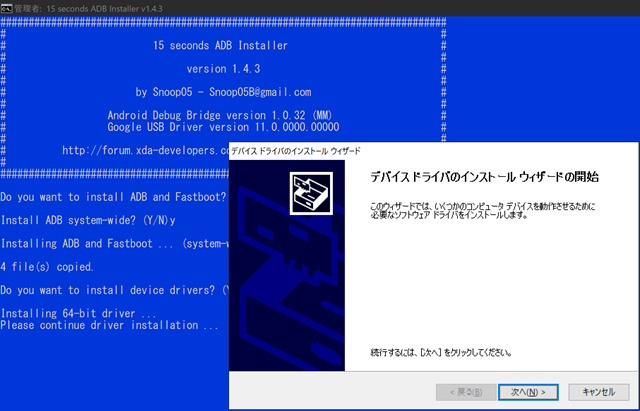
順調に進めていき、最後に「All Done!」と表示されれば、インストールは完了。
パソコン側の環境はこれでOKです。
スマホの環境設定(USBデバッグをオンにする)
USBデバッグをオンにするためには、スマホの開発者向けオプションを開放しておく必要があります。
「設定>端末情報>ソフトウェア情報>ビルド番号」を連続タップすると、開発者向けオプションが有効になります。
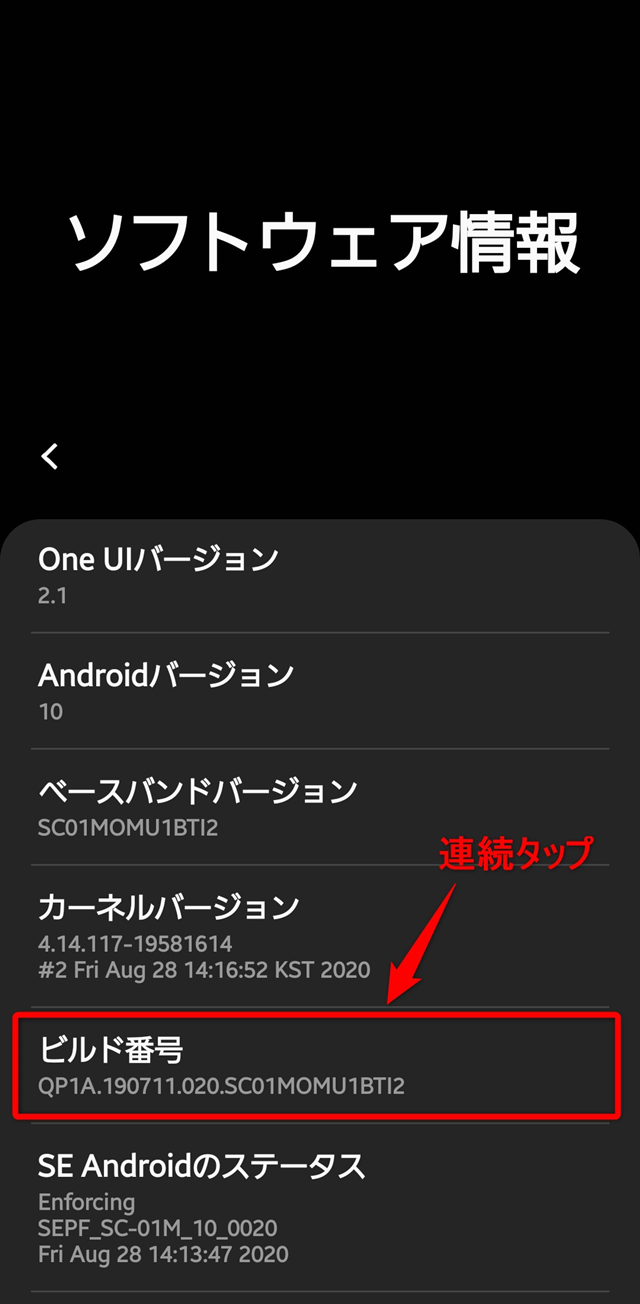
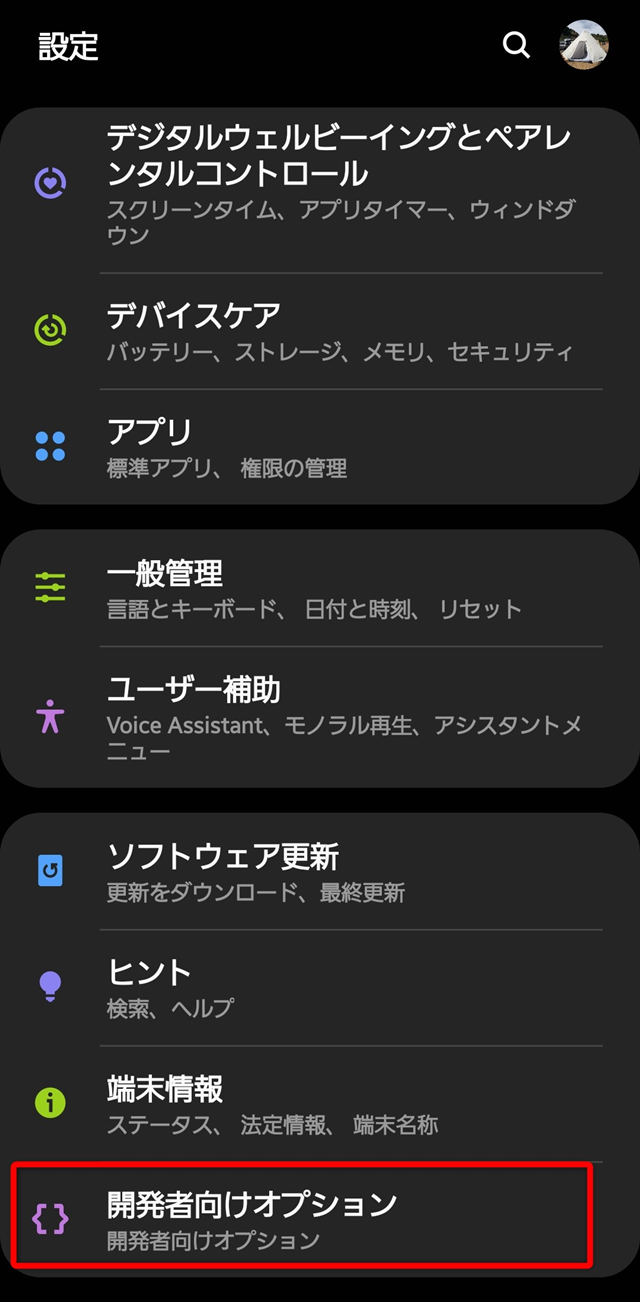
開発者向けオプションが有効になったら、一番上の「USBデバッグ」をオンにします。
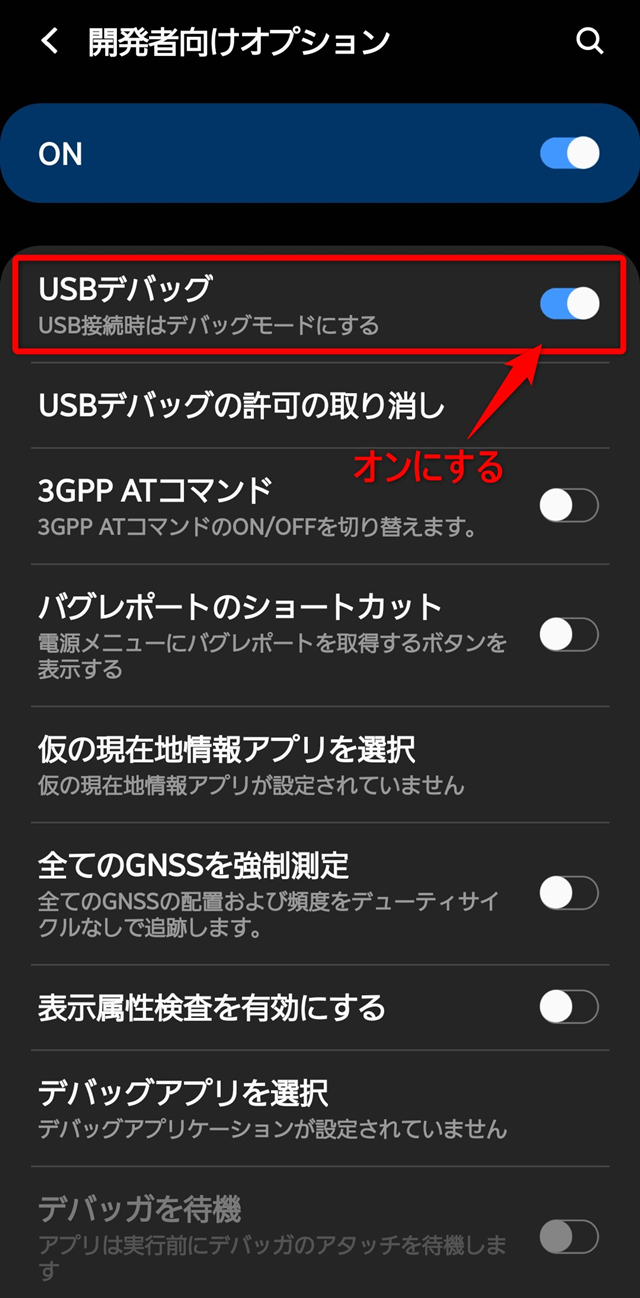
無効化するアプリのキャリアパッケージ名を取得する(Aplinのインストール)
adbコマンドでアプリを無効化するためには、無効化したいアプリのパッケージ名(アプリごとの固有のIDみたいなもの)を確認する必要があります。
このパッケージ名を見るために、Google PlayストアからAplinをインストールします。
インストールしたAplinアプリを起動し、上の検索窓にキーワードを入れることで関連するアプリが抽出されます。
- ドコモ端末であれば、「ドコモ」「ntt」「docomo」など
- au端末であれば、「kddi」「au」など
- Softbank端末であれば、「softbank」「yahoo」など
抽出されたら、画面右上のをタップして、「アプリ名・パッケージ名」を選択して自分のメールなどに送っておきます。

はじめは、どれが無効化しても大丈夫なアプリなのかが分からないと思います。私のドコモ端末で実際に無効化したアプリをリストしたので、参考にしてみてください。
>【参考】私が無効化したドコモアプリ一覧
スマホとPCを接続して、adb接続を確認
USBケーブルでパソコンとスマホを繋ぎます。
初回接続時に「USBデバッグの許可」を求められるので、これを許可します。
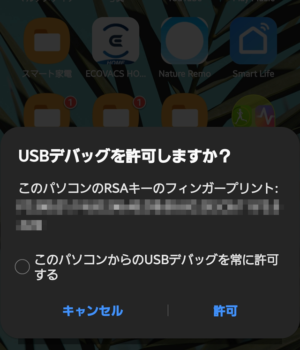
adbコマンドが送れるか、パソコンとスマホの接続を確認します。
Windowsのコマンドプロンプトから、以下コマンドを入力し、Enterで実行します。
adb devices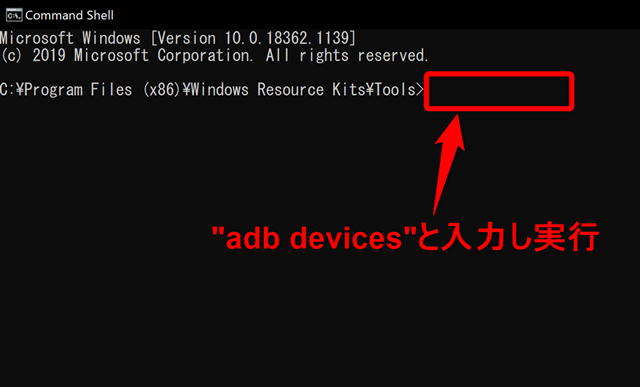
adbコマンドが通っているデバイスが表示されるので、以下の画面のように、「****** device」と表示されていれば、接続は成功です。
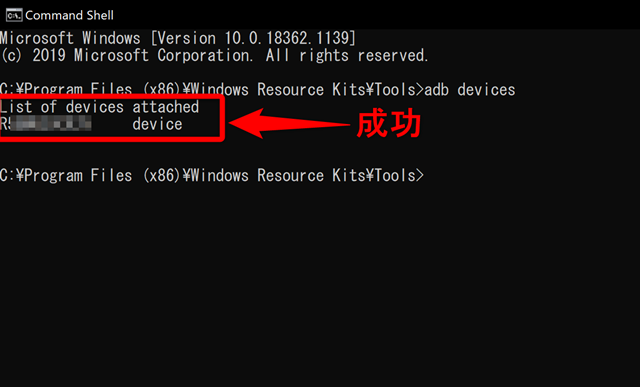
adb deviceと入力すると、「XXXXX unauthorized」と表示されることがあります。
スマホのロックが解除されていない可能性があるので、解除してから再度試してみてください。
それでもダメな場合は、先ほど設定した「開発者向けオプション>USBデバッグ」をオフ→オンにしてもう一度試してみてください。
adbコマンドでキャリアアプリを無効化する
さて、いよいよadbコマンドでアプリを無効化していきます。
アプリの無効化/有効化で使うadbコマンドは以下の通り。
adb shell pm uninstall -k --user 0 【パッケージ名】adb shell cmd package install-existing 【パッケージ名】先ほど取得したパッケージ名を使って、コマンドを送ります。
例えば、「com. android. contacts」というパッケージ名のアプリを削除する場合はこんな感じです。
adb shell pm uninstall -k --user 0 com. android. contacts「Success」と表示されれば、無効化は成功です。
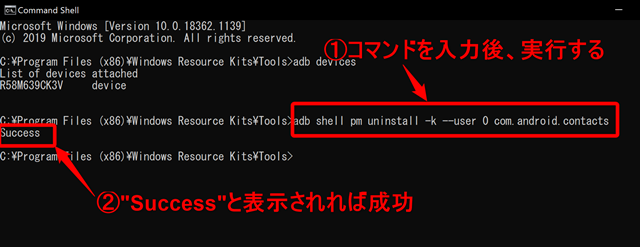
無効化ができたかを確認するためには、スマホのアプリ一覧のビフォーアフターを比べてみてください。
正常に無効化されると、一覧からアプリが消えています。
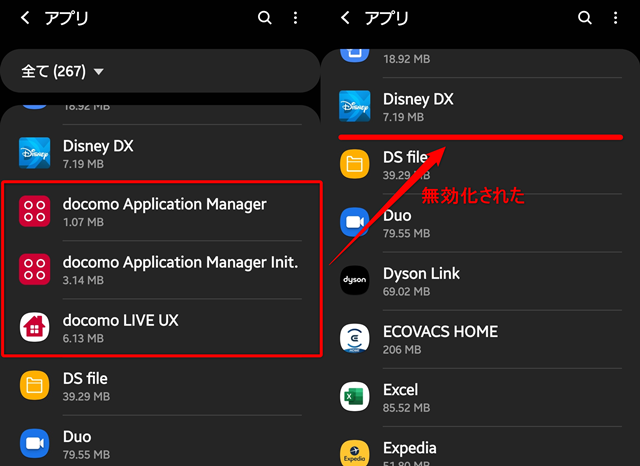
ちゃんと無効化されたかを確認するためには、スマホ内のアプリ一覧を開きます。以前表示していたキャリアアプリがなくなっており、正常に無効化されたことが分かります。
あとはスマホの挙動を見ながら、ひとつずつ諸悪の根源を削除していきましょう。
逆に有効化したいときは、
adb shell cmd package install-existing com. android. contactsとすれば、再度有効化されます。
補足
まとめて一括で無効化する方法
キャリアアプリの中には、無効化すると挙動がおかしくなるものもあるので、本当はひとつずつ動作確認をしながら無効化するのがベスト。

面倒だからまとめて一括無効化したい!
という場合、まとめて一括無効化することも可能です。
adbコマンドは、「&」を挟むことで複数のコマンドをまとめて実行することができます。
例えばこんな感じ。
adb shell pm uninstall -k --user 0 【パッケージ名 A】 & adb shell pm uninstall -k --user 0 【パッケージ名 B】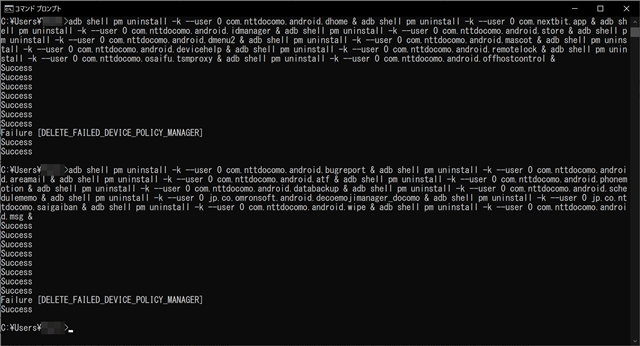
大量のコマンドを生成するためには、Excelが便利で、Aplinで取得したパッケージ名のリストとコマンドを「文字列結合『CONCATINATE』」関数でつなげると簡単に行えます。
画像のようにコマンドを連結して一行にしなくとも、Excelで複数行を選択してコピペしても実行することはできます。
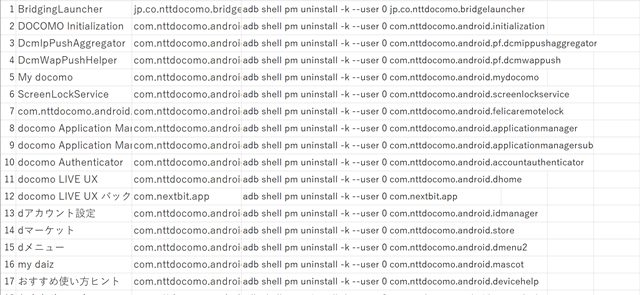
こんな感じでいくつもコマンドを繋げていけば、大量のアプリを一括で無効化することもできちゃいます。
もちろん、&の前後の半角スペースはお忘れなく!
【参考】私が無効化したドコモアプリ一覧
どのアプリを無効化していいか、アプリ名から判断するのは難しく、ひとつひとつ無効化しながら挙動を見ながら行っていく必要があります。
あくまで参考ですが、私が実際に無効化したドコモのキャリアアプリ一覧を載せておきます。
かなりアグレッシブに無効化していますが、災害通知、おサイフケータイ、クイックペイなどの主要サービスも問題なく使えて、挙動がおかしくなることは今のところありません。
- BridgingLauncher
- DOCOMO Initialization
- DcmIpPushAggregator
- DcmWapPushHelper
- My docomo
- ScreenLockService
- com.nttdocomo.android.felicaremotelock
- docomo Application Manager
- docomo Application Manager Init.
- docomo Authenticator
- docomo LIVE UX
- docomo LIVE UX バックアップ
- dアカウント設定
- dマーケット
- dメニュー
- my daiz
- おすすめ使い方ヒント
- おまかせロック
- おサイフケータイ TSMプロキシ
- おサイフケータイ UIM設定
- アプリクラッシュレポート
- エリアメール
- オートGPS
- スグ電
- スケジュール/メモ・トルカ同期
- スケジュール&メモ
- デコメ絵文字マネージャー
- 災害用キット
- 遠隔初期化
- +メッセージ
- ドコモクラウド設定
- ドコモサービス
- ドコモデータコピー
- ドコモメール
- ドコモ位置情報
- ドコモ位置情報SUB
- ドコモ文字編集
- ドコモ電話帳
まとめ:キャリアアプリを無効化して、快適なスマホ環境を!
以上、キャリアスマホに標準でインストールされているキャリアアプリをadbコマンドを使って無効化する方法を紹介しました。
この方法を使うことで、ウザいキャリアアプリを一括無効化できるので、キャリアアプリに悩んでいる人がいればぜひ試してみてください。
繰り返しになりますが、あくまで自己責任でお願いします!